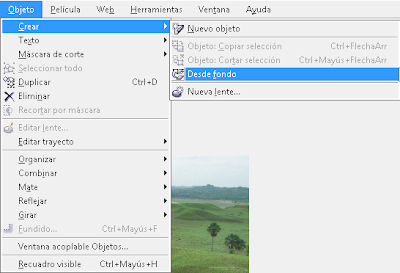Lo Primero
Sobre esto ... lo primero es que la ayuda de Google en la versión en Inglés, no se muestra como la de Español, y hablo de funcinalidad, extrañamente la pagina en Inglés anda un poco limitada aunque presenten la traducción como la desactualizada.
Entonces aqui les dejo el link de la ayuda, en la sección "2 Disfruta de los resultados de tu trabajo Una vez creado, puedes añadir el gadget ..." al final de la pag nos muestran el "Google Gadget Editor", con su funcionalidad algo limitada, es necesario añadirlo a "iGoogle" para poder usarlo al 100%, éste Gadget, te premitirá verificar y validar tu codigo ".xml" que es el elemento estructural de nuestro nuevo Gadget, éste junto con la referencia al API de Google Gadgets resultan muy útiles a la hora de trabajar con tu (.xml) ( Extensible Markup Language), una vez diseñados los componentes de nuestro "Gadget", pasamos a:
Almacenamiento del Gadget
Ahora bien, hablando sobre las opciones de almacenamiento, debo decir que solo en el "Google Gadget Editor" en su opción de guardar, pude continuar con el trabajo, pues Google page no estaba disponible para la fecha de esta entrada, y con "Google Sites", fue igualmente dificil, sin embargo el archivo ".js" es decir el fichero de JavaScript que usé, si lo he podido acceder de mi "Google Sites" pero el archivo "xml" no, sobre esto no me pregunten, pues el "Google Gadget Editor" si lo podía abrir y revisar, eso si teniendo cuidado de direccionar el ".js" correctamente al sitio Web donde esta alojado, ahora bien una vez organizado todo esto y testeado el ".xml" de nuestra aplicación usamos "My Gadgets Google"
Una vez guardado nuestro archivo ".xml" podemos consultarlo desde "Google Gadget Editor" en la parte superior derecha de esta ventana. igualmente cabe anotar que la aplicación debe ser totalmente funcional desde la pestaña "Preview" si no es así, revisa el direccionamiento de tus archivos, no olvides cambiar las rutas a las nuevas ubicaciones en al Web.
Finalmente si todo ha ido bien, podrás cargar tu aplicación en "My Gadgets Google" y después subirlo a tu iGoogle o compartirlo con el resto del mundo.
Espero les sirva y saludos.